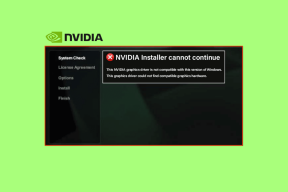Windows 8: modifier l'e-mail par défaut pour les notifications Microsoft
Divers / / November 29, 2021

Maintenant, vous devez avoir remarqué que Microsoft dépose des e-mails occasionnels dans votre compte. Ces messages sont généralement des notifications sur d'autres nouveautés, mises à jour et dernières nouvelles. Et quand il s'agit d'améliorations technologiques, je suis sûr que la plupart d'entre vous ne veulent pas les manquer. Dans le même temps, certains d'entre vous peuvent ne pas vouloir utiliser le compte Microsoft. Alors comment t'y prends-tu ?
La solution est de changer le compte préféré et recevez toutes ces notifications sur un service différent. Voici comment procéder.
Étapes pour modifier le compte de notification Microsoft
Décidez avant tout du compte sur lequel vous souhaitez recevoir des notifications. Puis, associer ce compte au compte Microsoft que vous possédez.
Étape 1: Accédez aux paramètres Windows via la barre de charme. Appuyez sur Changer les paramètres du PC pour lancer le Paramètres page.

Étape 2: Du volet gauche de Paramètres du PC page cliquez sur Utilisateurs.

Étape 3: Dans le volet de droite, vous verrez un lien pour gérer Plus de paramètres de compte en ligne. Cliquez sur ce lien.

Vous serez immédiatement dirigé vers votre profil de compte sur votre navigateur par défaut. Il vous sera demandé de vous connecter.
Étape 4: Lorsque vous aurez terminé, vous devrez sélectionner Notifications option de la bannière de gauche. A droite, cliquez sur Gérer les préférences de messagerie.

Étape 5 : Sur la page suivante, vous verrez une section de lecture Adresse e-mail préférée. Clique sur le Changer lien sous ledit compte.

Étape 6 : Dans la liste déroulante pour Mon adresse préférée sélectionnez le compte que vous préférez réellement. Vous devriez voir tous les comptes que vous avez associés à celui de Microsoft, ici. Sinon, vous pouvez en ajouter un nouveau en suivant Ajouter une nouvelle adresse.

sauvegarder les réglages et vous avez terminé. À partir de ce moment, vous recevrez toutes les notifications de Microsoft sur la nouvelle adresse - la préférée.
Astuce sympa : Le processus fonctionne un peu comme une règle de transfert de courrier électronique. Pour créer une telle règle sur n'importe quel compte suivez ce guide. Pour faire la même chose sur MS Outlook, client de bureau, lire cet article.
Conclusion
Certaines personnes aiment utiliser la toute nouvelle interface de messagerie Outlook. Si vous faites partie de ceux-là, il n'y a aucun problème. Mais, si vous détestez utiliser cette interface et cherchez un moyen de rester en contact avec les notifications Microsoft (sans vous connecter au compte Microsoft), ce processus est fait pour vous.
Faites-nous savoir si cela aide.